Ergebnis 1 bis 11 von 11
-
11.05.2023, 19:00 #1thanatos


kurze hilfe bei bildbearbeitung
ich versuche mich immer mal ein wenig mit bildbearbeitung, ebenen und transparenz, und stecke zur zeit ein wenig bei einem design fest, das ich gern so haben wollen würde, das ein bild als farbe in den hintergrund eines hauptbilds einfügt, ohne das sich beide zu sehr überdecken, oder deckkraft verloren geht..
also praktisch, da ist ein rundes bild und würde darin nun gern ein wallpaper haben, das nur als farbe und form im hauptbild steckt, ohne die elemente zu verdecken.. bekomme das aber mit ebenen und transparenz und deckkraft einfach nicht hin..
ich weiß nicht, lässt sich das irgendwie nachvllziehen? könnte mir damit jemand weiterhelfen?
-
-
14.05.2023, 17:02 #2Xastor


kurze hilfe bei bildbearbeitung
Ich kenne mich da 0 aus. Also sry, wenn ich in dem Fall falsch liege (weiss leider nicht, welches Bildbearbeitungsprogramm du nutzt), aber habe mal gegoogelt:
Festlegen der allgemeinen Deckkraft und Fülldeckkraft für ausgewählte Ebenen
1.Wähle im Ebenenbedienfeld eine oder mehrere Ebenen bzw. Gruppen aus.
2.Ändere die Werte für Deckkraft und Fläche. (Wenn eine Gruppe ausgewählt wurde, ist nur Deckkraft verfügbar.)Festlegen eines Mischmodus für eine Ebene oder Gruppe
1.Wähle im Ebenenbedienfeld eine Ebene oder Gruppe aus.
2.Wähle einen Mischmodus:
2.1.Wähle im Ebenenbedienfeld aus dem Popupmenü Mischmodus eine Option.
2.2.Wähle Ebene > Ebenenstil > Fülloptionen und wähle anschließend aus dem Popupmenü Mischmodus eine Option.Gruppieren von Angleichungseffekten
1.Wähle die zu ändernde Ebene aus.
2.Doppelklicke auf eine Ebenenminiatur, wähle aus dem Menü des Ebenenbedienfeldes den Eintrag Fülloptionen oder wähle Ebene > Ebenenstil > „Fülloptionen.
3.Lege den Umfang von Fülloptionen fest:
3.1.Mit Interne Effekte als Gruppe füllen wendest du den Mischmodus der Ebene auf Ebeneneffekte an, die deckende Pixel ändern, z. B. Schein nach innen, Glanz, Farbüberlagerung und Verlaufsüberlagerung.
3.2.Mit Beschnittene Ebenen als Gruppe füllen wendest du den Mischmodus der Grundebene auf alle Ebenen der Schnittmaske an. Wenn du diese Option deaktivierst (standardmäßig aktiviert), bleiben Ursprungsmischmodus und -aussehen jeder Ebene in der Gruppe erhalten.
3.3.Mit Transparenz formt Ebene beschränkst du die Ebeneneffekte und Aussparungen auf deckende Ebenenbereiche. Wenn du diese Option deaktivierst (standardmäßig aktiviert), werden diese Effekte in der ganzen Ebene angewendet.
3.4.Mit Ebenenmaske blendet Effekte aus beschränkst du Ebeneneffekte auf den von der Ebenenmaske definierten Bereich.
3.5.Mit Vektormaske verbirgt Effekte beschränkst du Ebeneneffekte auf den von der Vektormaske definierten Bereich.
4.Klicke auf OK.Ausschließen von Kanälen vom Füllen
1.Führe einen der folgenden Schritte durch:
1.1Doppelklicke auf eine Ebenenminiatur.
1.2.Wähle Ebene > Ebenenstil > Fülloptionen.
1.3.Klicke am unteren Rand des Ebenenbedienfelds auf das Symbol Ebenenstil hinzufügen und wähle Fülloptionen.
2.Deaktiviere im Dialogfeld Ebenenstil im Bereich Erweiterter Mischmodus alle Kanäle, die du beim Angleichen der Ebene nicht berücksichtigen möchtest.Quelle mit besserer Erläuterung und paar Bilder dazu: Bildbearbeitung HilfestellungFestlegen eines Tonwertbereichs für das Füllen von Ebenen
1.Doppelklicke auf eine Ebenenminiatur, wähle Ebene > Ebenenstil > Fülloptionen oder wähle im Ebenenbedienfeld aus dem Menü der Schaltfläche Ebenenstil hinzufügen“ den Befehl „Fülloptionen“.
2.Wähle im Dialogfeld Ebenenstil im Bereich Erweiterter Mischmodus eine Option aus dem Popupmenü Mischen wenn:
2.1.Wähle Grau, um einen Angleichungsbereich für alle Kanäle festzulegen.
2.2.Wähle einen einzelnen Farbkanal (z. B. „Rot“, „Grün“ oder „Blau“ in einem RGB-Bild), um die Angleichung in diesem Kanal festzulegen.
3.Mit den Reglern für Diese Ebene und Darunter liegende Ebene kannst du den Helligkeitsbereich der angeglichenen Pixel auf einer Skala von 0 (Schwarz) bis 255 (Weiß) einstellen. Mit dem weißen Regler legst du den oberen Wert fest. Mit dem schwarzen Regler legst du den unteren Wert fest.
-
14.05.2023, 19:57 #3thanatos


kurze hilfe bei bildbearbeitung
danke für die mühe und zusammensuchen der ganzen anleitung<3
das ließt echt sich sehr aufwendig, bei mir haut das auch irgndwie nach anleitung nicht hin.. mh
hab bis jetzt nur einfache tools zum bearbeiten benutzt, wie photodirector oder photo editor, für ganz einfache sachen.. da konnte man auch schon mit dem mischmodus und miltiplizieren experimentieren, haut aber auch nicht so hin..
ist zwar sehr schade, aber dss muss ich wohl doch aufgeben
-
14.05.2023, 20:00 #4Jonny Knox


kurze hilfe bei bildbearbeitung
Wenn es nicht zu privat ist, dann schmeiß doch einfach mal die Quelldateien hier rein und erkläre nochmal, was du genau machen willst. Ich hab's nämlich irgendwie nicht gecheckt.

-
15.05.2023, 06:30 #5thanatos


kurze hilfe bei bildbearbeitung
danke für das angebot.. aber es sind mehrere gezeichnete einzelbilder, in die ein design eingefügt werden soll, ohne die elemente in dem bild zu verdecken, das würde doch etwas zu viel werden, glaub ich..
aber vielleicht ähnlich wie hier? https://c.wallhere.com/photos/6e/8c/...y-547251.jpg!d
liese sich ähnlich mit den ebenen und farbdeckkraft arbeiten?
-
15.05.2023, 07:29 #6Jonny Knox


kurze hilfe bei bildbearbeitung
Ja das gezeigte Beispiel hat definitiv mehrere Ebenen. So etwas bekommst du nicht ohne Ebenen hin.
In so wirken Fall brauchst du:
- Ebenen
- Lasso-Tool / Magic Lasso (zum Maskieren und Freistellen/Ausschneiden)
- wahlweise Pinsel oder Löschwerkzeug mit einstellbarer Deckkraft und Randschärfe
Das war's eigentlich schon Der Rest ist dann Fleißarbeit und ein ruhiges Händchen und natürlich etwas Geschick bei der Umsetzung der Vision.
-
15.05.2023, 08:38 #7s.dizioli


kurze hilfe bei bildbearbeitung
Hmm, verstehe ich das richtig, dass du im Prinzip eigene gezeichnete Bilder ausschneiden und über ein anderes Bild legen willst?
Zum Ausschneiden eines Bildes eignet sich wie Jonny Knox schon sagt, das Lasso Tool (Polygon Lasso) oder auch Magic Lasso, sofern das Programm das anbietet. Wenn deine gezeichneten Bilder sich auf einem eintönigen Grund befinden, bzw. halt auf weisses Papier gezeichnet, dann eignet sich auch der Zauberstab sehr gut. Damit wählst du alles was um die Zeichnung herum ist aus und löschst es.
Falls bei der Auswahl die Kanten zu scharf geworden sind, kannst du sie nachträglich mit dem Wischfinder oder Weichzeichner nachbearbeiten. Aber es gibt da je nach Bearbeitungsprogramm auch verschiedene Einstellmöglichkeiten für die Auswahlwerkzeuge.
Was ich auch sehr gerne mache, ist, die Bilder einfach übereinanderlegen, was im Vordergrund sein soll, natürlich in der oberen Ebene. Und das was ich nicht haben will, mit dem Radiergummi wegmachen. Muss man ohnehin machen, falls bei der Auswahl mit dem Zauberstab noch Reste übrig geblieben sind.
Falls du mit einem Tablet direkt digital zeichnest, dann rate ich dir für zukünftige Arbeiten dringenst die Zeichnungen auch auf eine neue Ebene zu zeichnen und nicht auf die Hintergrundebene, das erleichtert dir das Leben massivst. ^^
Falls du einen Online Editor suchst der richtig was kann, dann versuchs mal mit Photopea. https://www.photopea.com/
Das ist quasie ein Photoshop Klon und es sollten somit auch Photoshop Tutorials funktionieren um in dem Programm zurecht zu kommen.
Um Bilder rein zu laden, kannst du die direkt per Drag n Drop in den Editor ziehen. Da sie dann aber als "Smart" Objekte eingefügt werden, musst du sie noch rastern um sie bearbeiten zu können, in dem du mit Rechtsklick auf die Ebene des Bildes klickst und dann "rastern" auswählst.
Falls du lieber ein Programm auf dem PC nutzen willst, dann kannst du es ja mal mit GIMP versuchen. Ich finde die Bedienung da aber sehr umständlich, da kämpfe ich immer wieder mit den einfachsten Dingen. ^^''
-
15.05.2023, 11:09 #8thanatos


kurze hilfe bei bildbearbeitung
geht mir auch mit einigen programmen so.. viele sind leider nicht sehr intuitiv freundlich.. so spezielle anleitungen sind dann auch schwer zu finden..
aber wenn ich das richtig verstanden hab, muss man dann beide ebenen einfügen und eine davon mit dem zauberstab so entfernen, bis der hintergrund exakt reinpasst...
hatte gehoffe das lässt sich irgendwie automatisieren.. wie zb auch eine hintergrundfarbe, mit farbverlauf hinter einen text, in einem bild gelegt werden kann, ohne aufwendige ebenen und magisches entfernen.. bei so vielen kleinigkeiten in der zeichnung, würde es wochen dauern bis man um jedes detail herum ausgeschnitten hätte
-
15.05.2023, 12:46 #9s.dizioli


kurze hilfe bei bildbearbeitung
Hmm, ich verstehe halt nicht, wie die Programme mit denen du bisher gearbeitet hast funktionieren, aber in einem Grafikprogramm arbeitet man eigentlich immer mit Ebenen. ^^
Texte sind sicherlich etwas speziell, weil es Vektorgrafiken sind, bei denen man Farb und Form Informationen vorgibt, die sich dann immer dynamisch anpassen, je nach dem was man einstellt.
Ein Pixel Bild z.B. ein Foto oder eine Zeichnung, hat genaue Vorgaben welcher Pixel in welcher Farbe sich wo befindet und daher muss man im Prinzip, auch jeden Pixel manuell ändern. Um das zu vereinfachen, gibt es eben die Werkzeuge und natürlich die Ebenen.
Hmm, evtl. ja, aber ich muss mir vielleicht noch irgendwie im Klaren werden, was du genau machen willst. ^^''
Ja, das kann durchaus eine Frickelarbeit werden, je detaillierter umso mehr. Deshalb ist das digitale Zeichnen auch so extrem populär, weil es vieles vereinfacht und extrem viele Vorteile bietet.
Sind deine Zeichnungen denn Schwarz Weiss, oder farbig? (Du willst irgendwie einen farbigen Hintergrund in ein gezeichnetes Bild hineinsetzen?)
Ich habe vor Jahren mal auf meiner Webseite ein Photoshop Tutorial gemacht, wie man eingescannte Zeichnungen über den Alpha Kanal freistellen kann. Da wird echt jedes kleinste Detail mitgenommen. Sollte auch im Photopea Online Editor funktionieren, aber aufgrund des Alters können einige Schritte abweichen.
https://sams-creatives.ch/zeichnung-...r-alpha-kanal/
Ob das auch mit colorierten Zeichnungen funktioniert, müsste ich mal ausprobieren. Ich glaube aber nicht...
Edit:
Ich habe ein bisschen mit Photopea herumprobiert. Man kann es auch mit colorierten Bildern machen, aber hinterher wird alles eine Farbe haben, man kann diese zwar frei wählen, aber die Auswahl muss gefüllt werden. Der komplette Weissanteil im Bild wird dann Transparent und der Hintergrund kommt durch. Du müsstest es also nach colorieren und ggf. weiter nachbearbeiten.
Ich habe es mal mit einem meiner alten Zeichnungen gemacht. Das ursprüngliche Bild sieht so aus:
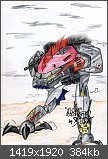
Und freigestellt (Mit Schwarz gefüllt bei 100% Deckkraft). Zur Demonstration habe ich noch ein Foto dahinter eingefügt:
Wenn du jetzt nur den Mech als Bild haben wolltest, mit dem Foto innen drin, dann müsstest du eigentlich alles was sich darum herum befindet entweder weg radieren, oder du machst darüber eine neue Ebene in weisser Farbe und löscht die Form des Mechs hinaus. Ein "Profi" würde da vermutlich mit Masken arbeiten. ^^

-
15.05.2023, 18:05 #10swagni

kurze hilfe bei bildbearbeitung
Wieso würde man das so haben wollen wie im 2. Bild @s.dizioli ? da sind dann Sachen sichtbar, die vom Mech verdeckt sein müssten. Finde ich weird aber was weiß ich schon.
-
15.05.2023, 18:41 #11s.dizioli


kurze hilfe bei bildbearbeitung
Wenn man das Bild an sich betrachtet macht es natürlich keinen Sinn, das habe ich mehr zur Demonstration gemacht, dass es eben nicht klappt ein coloriertes Bild auf diese Art frei zu stellen und über ein anderes zu legen. ^^''
Diese Technik wendet man vor allem dann dann an, wenn man nur die Outlines auf einem Blatt Papier hat und diese ein scannt und freistellt um sie dann digital zu colorieren und nachbearbeiten zu können. Ist das gescannte Bild bereits coloriert, dann kann man das zwar auch als Basis nutzen, aber je deckender die Farben, desto mehr ersäuft das ganze dann.
In dem Fall könnte man nun eine Ebene zwischen Hintergrund und Outlines legen und dann colorieren. Die Outlines kann man auch weiter bearbeiten, wie z.B. aufhellen, oder färben z.B.
Wenn man die Farben auch noch behalten will, dann wäre es echt am sinnvollsten einfach die Ebene auf Multipliziren zu stellen. Aber das hat anscheinend auch nicht den Effekt erzeugt den er haben wollte.
Seinem ersten Post habe ich ausserdem entnommen, dass er in einem runden Bild gerne einen Hintergrund drin haben würde. (K.A. ob mit Rund jetzt die Form oder die Harmonie gemeint ist) Daher mein Hinweis darauf, alles was ausserhalb ist halt zu löschen, oder zu überdecken. In dem Fall hätte man anstatt einer Color Ebene halt ein Foto drin.
Hab ich mal mit nem Ausschnitt gemacht. (Jetzt stell dir halt vor, dass es nicht die Beine des Mechs sind, sondern ein "rundes Bild") Bräuchte aber generell noch etwas Nacharbeit, damit es gut ausschauen würde. Und wie gesagt, im Kontext mit dem Mech macht es jetzt nicht unbedingt Sinn.

Da muss ich auch gleich nochmals ein UpdateEdit rein knallen:
Zeichnung und Hintergrundbild auf eine eigene Ebene. Die Ebene der Zeichnung auf Multiplizieren stellen, den Hintergrund kann man normal lassen.
Dann zwischen Hintergrund und Zeichnung eine Ebene einfügen und mit Weiss bemalen.
Das habe ich hier nur ganz ungenau gemacht, aber ich glaube man sieht was dabei heraus kommt. Alles was von der Zeichnung nicht im Bild sein soll, kann man einfach radieren.
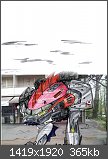
Man kann die Lichtstimmung der Zeichnung natürlich auch noch verfeinern und dem Hintergrund anpassen, in dem man anstatt Weiss eine passende Farbe nimmt oder mit dem Airbrusch einen Verlauf und z.B. Schattierungen macht.
Ed eat:
Und so entsteht aus Quatsch, etwas. ^^
Habe die Zwischenebene nun etwas schattiert (Die eigentliche Zeichnung ist weiterhin komplett unangetastet), dem Hintergrundbild einen Ink Outline Filter hinzugefügt und dann noch nen Weichzeichner drauf gepackt, etwas Körnung, etwas mit Helligkeit und Kontast der beiden Ebenen herumgespielt, das ganze nun zugeschnitten et voilà.
Wie gesagt, alles nur ganz grob. Wenn man es perfekt haben will, dann können da schon ein paar Stündchen vergehen.

Ähnliche Themen
-
Suche Hilfe bei Bildbearbeitung: brauche Hilfe kann jemand ein Foto für mich bearbeiten ? -
Brauche dringend kurze Hilfe für Spanisch!: Hola! Ich hab ein kleines Problem mit den Spanischhausaufgaben. Diese lauten wie folgt: 1. 15 Wörter (7 Nomen + 8 Verben) über ein Hotel schreiben... -
Bildbearbeitung: Bei Stellen von Hell auf Dunkel tauchen Flecken auf [Hilfe]: hi, ich hab hier so´n Bild zusammengebastelt.^^ und naja ich habs abgespeichert doch jetzt sind da so hässliche flecken an den Stellen wo Gelb auf... -
Brauche kurze Hilfe zum Notebookeinkauf!: Hallo zusammen, neben meinem Firmen-Notebook (ein sehr langsames Teil) möchte ich mir endlich mal wieder ein eigenes anschaffen. Ich nutze... -
Hilfe zur Bildbearbeitung: Hallo zusammen. Um eins vorweg zu nehmen: Ich habe kein Thema finden können, so mach ich einfach mal ein neues auf. Ich habe ein Bild gefunden,...






Stimmt, so war das. Na dann, viel Erfolg in der Zwischenrunde
ZS-Weltmeisterschaft 2024 (Warmup-Phase / Anmeldung)